如何批量修改PPT页脚的内容
1、点击幻灯片称凤菌菜单栏的“视图”-幻灯片母版
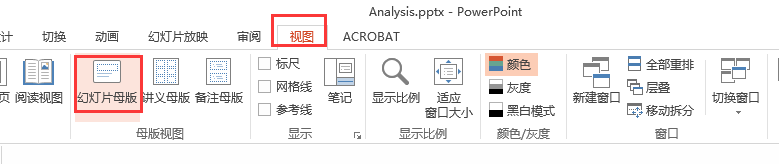
2、出现下面界面,幻灯片母版就立马切换到文件菜单后
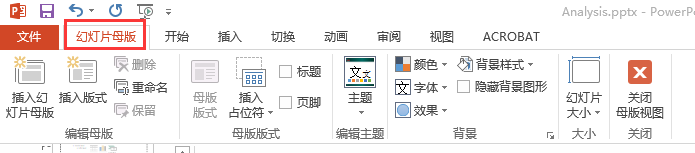
3、选中左侧第一张幻戴亲灯片,一定要选中第一个哦
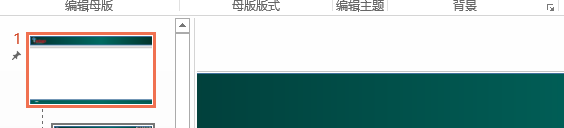
4、单击选中页脚,出现如下图所示

5、然后选中© 2016,出现一个文本框,瞧民即可对齐做出修改,把2016修改成2020
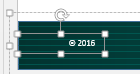
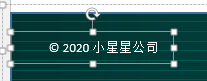
6、然后点击"关闭母版"
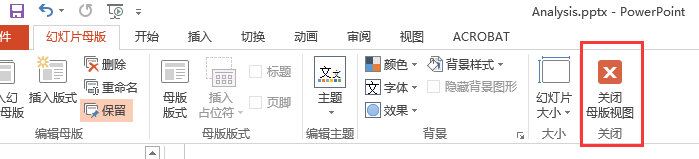
7、PPT中的页脚已经全都变成了修改后的样子
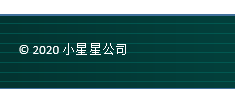
声明:本网站引用、摘录或转载内容仅供网站访问者交流或参考,不代表本站立场,如存在版权或非法内容,请联系站长删除,联系邮箱:site.kefu@qq.com。
阅读量:177
阅读量:112
阅读量:133
阅读量:109
阅读量:121